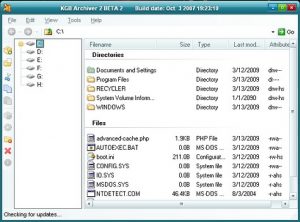1. Придвижете се до настройките.
- Придвижете се до настройките. Можете да стигнете до там, като щракнете върху иконата на зъбно колело в менюто "Старт".
- Изберете Актуализация и сигурност.
- Изберете Възстановяване от лявото меню.
- Щракнете върху Рестартиране сега под Разширено стартиране.
- Щракнете върху Отстраняване на неизправности.
- Щракнете върху Разширени опции.
- Изберете Настройки на фърмуера на UEFI.
- Щракнете върху Рестартиране.
Как да променя реда на зареждане?
За да посочите последователността на зареждане:
- Стартирайте компютъра и натиснете ESC, F1, F2, F8 или F10 по време на началния екран за стартиране.
- Изберете да влезете в настройката на BIOS.
- Използвайте клавишите със стрелки, за да изберете раздела BOOT.
- За да дадете приоритет на последователността на стартиране на CD или DVD устройство пред твърдия диск, преместете го на първа позиция в списъка.
Как да променя устройството за зареждане по подразбиране в Windows 10?
Стъпки за избор на операционна система по подразбиране, която да се стартира при стартиране в Windows 10
- Първо щракнете с десния бутон върху менюто "Старт" и отидете на контролния панел.
- Отидете на Система и сигурност. Щракнете върху Система.
- Отидете в раздела Разширени.
- Под Операционна система по подразбиране ще намерите падащото меню за избор на операционна система по подразбиране.
Как да спрете последователността на зареждане?
Рестартирайте компютъра и започнете да докосвате клавиша „F8“, когато се появи началният екран на Dell и преди да се появи логото на Windows. Ще се появи меню, което показва опции за безопасно зареждане и опции за възстановяване за Windows. Рестартирайте компютъра и незабавно натиснете и задръжте клавиша „F12“.
Какъв е редът на последователността на зареждане?
Последователност на зареждане. Алтернативно наричана опции за зареждане или ред на зареждане, последователността на зареждане определя кои устройства компютърът трябва да проверява за файловете за зареждане на операционната система. Той също така определя реда, в който тези устройства трябва да бъдат проверени.
Как да отворя менюто за зареждане?
Конфигуриране на реда за зареждане
- Включете или рестартирайте компютъра.
- Докато дисплеят е празен, натиснете клавиша f10, за да влезете в менюто с настройки на BIOS. Менюто с настройки на BIOS е достъпно чрез натискане на клавиша f2 или f6 на някои компютри.
- След като отворите BIOS, отидете на настройките за зареждане.
- Следвайте инструкциите на екрана, за да промените реда на зареждане.
Как да стигнете до менюто за зареждане?
Метод 3 Windows XP
- Натиснете Ctrl + Alt + Del.
- Щракнете върху Изключване....
- Щракнете върху падащото меню.
- Щракнете върху Рестартиране.
- Щракнете върху OK. Компютърът ще се рестартира.
- Натиснете F8 неколкократно веднага щом компютърът се включи. Продължете да докосвате този клавиш, докато не видите менюто Разширени опции за стартиране – това е менюто за стартиране на Windows XP.
Как да променя зареждането по подразбиране на grub?
Отворете терминала (CTRL + ALT + T) и редактирайте '/etc/default/grub'. Сега, когато стартирате компютъра си, не е необходимо да натискате клавиша със стрелка надолу към основната си ОС. Ще се стартира автоматично. Сега можете да зададете ОС по подразбиране със следната команда, последвана от номера на записа в менюто grub.
Как да променя реда на зареждане в Windows 10 от командния ред?
Ако имате достъп до Desktop
- Всичко, което трябва да направите, е да задържите клавиша Shift на клавиатурата си и да рестартирате компютъра.
- Отворете менюто "Старт" и щракнете върху бутона "Захранване", за да отворите опциите за захранване.
- Сега натиснете и задръжте клавиша Shift и кликнете върху „Рестартиране“.
- Windows ще стартира автоматично в разширените опции за зареждане след кратко закъснение.
Как да променя менюто за зареждане в Windows 10?
Натиснете клавиш Windows + I, за да отворите панела с настройки. Отидете до Актуализация и сигурност > Възстановяване и под Разширено стартиране изберете Рестартиране сега. (Алтернативно натиснете Shift, докато избирате Рестартиране в менюто Старт.)
Каква е първата стъпка от процеса на зареждане?
Първата стъпка от всеки процес на зареждане е прилагането на мощност към машината. Когато потребителят включи компютъра, започва поредица от събития, които завършват, когато операционната система получава контрол от процеса на зареждане и потребителят е свободен да работи.
Кои са 3-те най-често срещани операционни системи за персонални компютри?
Трите най-често срещани операционни системи за персонални компютри са Microsoft Windows, Mac OS X и Linux.
Защо е необходим процесът на зареждане?
Защо е необходим процесът на зареждане? Зареждане: Процедурата по прехвърляне на операционната система от вторична памет към основна памет се нарича Booting. За да стартирате която и да е програма на компютъра, това е първият процес, който ще се стартира, когато системата е включена.
Кой бутон е менюто за зареждане?
Стартиране в менюто за зареждане и BIOS
| Производител | Ключ от менюто за стартиране | Ключ за биос |
|---|---|---|
| ASUS | F8 | НА |
| Gigabyte | F12 | НА |
| MSI | F11 | НА |
| Intel | F10 | F2 |
Още 2 реда
Как да отворя менюто на BIOS?
Включете компютъра и след това незабавно натиснете клавиша Esc неколкократно, докато се отвори менюто за стартиране. Натиснете F10, за да отворите Помощната програма за настройка на BIOS. Изберете раздела Файл, използвайте стрелката надолу, за да изберете Информация за системата, след което натиснете Enter, за да намерите ревизията (версията) и датата на BIOS.
Как да стигна до разширените опции за зареждане в Windows 10?
Влезте в безопасен режим и други настройки за стартиране в Windows 10
- Изберете бутона Старт, след което изберете Настройки.
- Изберете Актуализация и защита > Възстановяване.
- Под Разширено стартиране изберете Рестартиране сега.
- След като компютърът ви се рестартира до екрана Избор на опция, изберете Отстраняване на неизправности > Разширени опции > Настройки за стартиране > Рестартиране.
Какво е менюто за зареждане на f12?
Когато компютърът се стартира, потребителят може да влезе в менюто за зареждане, като натисне един от няколкото клавиша на клавиатурата. Общите клавиши за достъп до менюто за зареждане са Esc, F2, F10 или F12, в зависимост от производителя на компютъра или дънната платка. Конкретният клавиш за натискане обикновено се посочва на стартовия екран на компютъра.
Как да стигна до менюто за зареждане в командния ред?
Стартирайте менюто с опции за стартиране от настройките на компютъра
- Отворете настройките на компютъра.
- Щракнете върху Актуализиране и възстановяване.
- Изберете Възстановяване и щракнете върху Рестартиране под Разширено стартиране, в десния панел.
- Отворете менюто за захранване.
- Задръжте клавиша Shift и щракнете върху Рестартиране.
- Отворете командния ред, като натиснете Win+X и изберете Команден ред или Команден ред (Администратор).
Какво е UEFI режим на зареждане?
Като цяло, инсталирайте Windows, като използвате по-новия режим UEFI, тъй като той включва повече функции за сигурност от предишния режим на BIOS. Ако зареждате от мрежа, която поддържа само BIOS, ще трябва да стартирате в наследен BIOS режим. След инсталиране на Windows, устройството се зарежда автоматично, използвайки същия режим, в който е инсталирано.
Как да редактирам BCD в Windows 10?
Ако имате инсталационния носител, изпълнете следните стъпки:
- Поставете носителя на Windows 10.
- Рестартирайте компютъра и стартирайте от DVD/USB.
- Щракнете върху Ремонт на вашия компютър.
- Щракнете върху Отстраняване на неизправности.
- Щракнете върху Команден ред.
- Тип: bcdedit.exe.
- Натиснете Enter.
Как да променя менюто за двойно зареждане в Windows 10?
За да промените операционната система по подразбиране в менюто за зареждане на Windows 10, направете следното.
- В менюто за зареждане щракнете върху връзката Промяна на настройките по подразбиране или изберете други опции в долната част на екрана.
- На следващата страница щракнете върху Изберете операционна система по подразбиране.
Как да деактивирам менюто за зареждане в Windows 10?
Как да активирате и деактивирате бързото стартиране на Windows 10
- Щракнете с десния бутон върху бутона Старт.
- Кликнете върху Търсене.
- Въведете Control Panel и натиснете Enter на клавиатурата.
- Щракнете върху Опции за захранване.
- Щракнете върху Изберете какво правят бутоните за захранване.
- Щракнете върху Промяна на настройките, които в момента не са налични.
Колко вида зареждане има?
два Типа
Какво се случва по време на процеса на зареждане?
Зареждането е това, което се случва при стартиране на компютър. Това се случва, когато захранването е включено. Нарича се „рестартиране“, ако се случи в друго време. Когато стартирате компютър, вашият процесор търси инструкции в системния ROM (BIOS) и ги изпълнява.
Какво е топло зареждане и студено зареждане на компютъра?
Да извършиш студено зареждане (наричано още „твърдо зареждане“) означава да стартираш компютър, който е изключен. Често се използва за разлика от топло зареждане, което се отнася до рестартиране на компютър, след като е бил включен. Студеното зареждане обикновено се извършва чрез натискане на бутона за захранване на компютъра.
Снимка в статията от „Flickr“ https://www.flickr.com/photos/34244450@N07/3355917928